Emails
- nur bei Nutzung des internen Cadia-Emailclients -
Haben Sie die Emailkonten eingerichtet, lassen sich in Folge pro Mitarbeiter die Emailkonten zugewiesen, auf die er eine Berechtigung* erhalten soll:
D.h. jeder Mitarbeiter kann unterschiedliche Berechtigungen auf Emailkonten haben.
Wählen Sie zuerst den Mitarbeiter rechts oben aus (Bild Pfeil), wo Sie infolge ein Emailkonto oder auch mehrere Emailkonten zuweisen möchten:

Gehen Sie dann in Folge so vor, wie auf dem Bild sichtbar:
1) Links die Liste, für welche Emailadressen ein Mitarbeiter befugt ist,
z.B. Emails zu empfangen und auch zu versenden:
b) Setzen Sie das Häkchen daneben, wenn dieser Mitarbeiter über diese Mailadresse auch Mails verschicken darf/soll -> Häkchen setzen mit Doppelklick! . Eine Sortierung ist möglich und wird dann beim Emaiempfang auch so der Reihe nach auf diesem PC gelistet und abgerufen (Sortierung z.b. nach Wichtigkeit).

*) Die Berechtigung gilt für
- das Empfangen, Lesen & Bearbeiten von Emails, Pers.No. zuordnen, Bearbeitungsvermerk eintragen sowie
- die Emailablage beim Kontakt bzw. die Archivierung über das Dokumentenarchiv.
Für Konten, wo kein Emailversand notwendig ist, weil der Emailversand zentral über eine andere Emailadresse erfolgt, bleibt das Häkchen auch leer.
>>> Lässt sich das Häkchen nicht setzen, dann ist der Mailversand für das Konto nicht aktiv!
Verliert ein Mitarbeiter eine Berechtigung für ein Emailkonto, lässt sich diese über den Button [ - ] löschen.
Somit wird das Emailkonto auch nicht mehr im Startfenster unter "Hinweise" bei ihm angezeigt.
_______________________________
Sinn macht das z.B. für zentrale Emailkonten (wie in unserem Beispiel oben), für die vielleicht auch mehrere Mitarbeiter berechtigt sind. Auch für Urlaubs- oder sonstige Karenzvertretungen lässt sich hier ein Emailkonto hinzufügen, damit das Konto auch während der Abwesenheit erreichbar bleibt.
Für den Zustand, dass ein Mitarbeiter für eine Emailadresse nicht berechtigt ist, er aber ab und zu eine Email lesen bzw. bearbeiten soll, gibt es die Emailfreigabe. Bzgl. privater Nutzung der Emailkonten (DSGVO) sollte hier jeder Betrieb dies mit seinen Mitarbeitern abklären.
_______________________________
_______________________________
2) Wechseln Sie dann auf die rechte Seite
Wählen Sie nun in Folge das Emailkonto aus, dass standardgemäß für diesen Mitarbeiter
bei Emailversand verwendet wird und so auch in der Emailnachricht standardmäßig ausgewählt ist:
Mit dieser Methodik ist auch gewährleistet, dass ein für dieses Emailkonto nicht authorisierter Mitarbeiter die Emails auch nicht über die Anzeige in der Kontaktverwaltung oder Einzelobjekt öffnen kann.
Der Empfänger bzw. Verfasser der Email kann aber eine Freigabe zu einer Email über die "Emailanzeige" selbst geben (Sperrschloss anklicken).
Somit wird die Email künftig wieder für ALLE lesbar/bearbeitbar.
________________________________________________
Sind mehrere Emailadressen zugeteilt für den Versand, haben Sie in der Emailnachricht selbst die Möglichkeit oben eine alternative Emailadresse für den Versand zu wählen:

___________________________________________________
Wenn Sie nur Belege per Email verschicken müssen, bedarf es keiner weiteren Einrichtung.
Schließen Sie dann Cadia und öffnen es erneut, werden Ihre obigen Daten gespeichert.
________________________
3) Wenn aber Mitarbeiter sonstige Emails versenden dürfen, sollte hierfür jeder eine eigene Signierung verwenden:
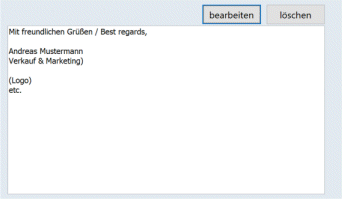
Signierung / Grußformel für Emailversand
Sie möchten, wenn Sie eine Email mit dem Cadia-Emailclient aus Cadia heraus verschicken, dass eine eigene personifizierte Emailsignatur in der Email angezeigt wird? Dann richten Sie diese hier ein.
Voraussetzung:
- die Option "personifizierter Gruß in Belegdrucken" ist aktiviert (Programmoptionen/Auftragsverwaltung/Mitarbeiter)
Klicken Sie den Button "bearbeiten" an und gestalten Sie nach dem CI der Firma den persönlichen Emailgruß.
Sind Sie fertig, "übernehmen" Sie Ihren Eintrag als Vorlage für den Emailversand (Button oben rechts anklicken!).
Alternative: allgemeine Emailsignatur (Grußformel für die Firma, ohne Kennzeichnung wer die Email verschickt hat) > siehe Programmoptionen, Reiter Firmendaten, Unterreiter Zusatzdaten.
Ergebnis: Haben Sie
* die Benutzeranmeldung ist aktiviert und
* pro Mitarbeiter eine eigene Email-Signierung eingerichtet, dann wird die Grußformel des Mitarbeiters verwendet und nicht mehr die allgemeine Grußformel.
Link: wenn Sie in die Emailsignatur einen Link einfügen (z.B. die Homepage) empfehlen wir Ihnen vor und nach dem Link ein Leerzeichen zu setzen. So wird der Link richtig interpretiert.
Achtung!
Löschen Sie eine Signatur, machen Sie dies bitte mit dem [Löschen]Button, ansonsten bleiben Restanten der Formatierung enthalten (die man so nicht sehen kann), und es kann vorkommen, dass Cadia nicht wieder automatisch die Standardsignatur verwendet.
--------------------------------------------------------------
Wünschen Sie einen personalisierten Gruß in mehreren Sprachen z.B. Deutsch und Englisch?
Diese Möglichkeit besteht leider (noch) nicht. Wir empfehlen dann direkt die deutschen und die englischen Sätzen nebeneinander im Gruß zu formulieren, Beispiel:
Diese Möglichkeit besteht leider (noch) nicht. Wir empfehlen dann direkt die deutschen und die englischen Sätzen nebeneinander im Gruß zu formulieren, Beispiel:
Mit freundlichen Grüßen / Best regards,
XXX